CANON SX100 IS User Manual [fr]

FRANÇAIS
Guide d'utilisation de
l'appareil photo
Mise en route
En savoir plus
Guide des composants
Opérations de base
Fonctions de prise de vue fréquemment utilisées
Prise de vue à l'aide de la molette modes
Méthodes de prise de vue
Lecture/Effacement
Paramètres d'impression/de transfert
Connexion à un téléviseur
Dépannage
Liste des messages
Annexe
Assurez-vous de lire les Précautions de sécurité (p. 176 – 185).
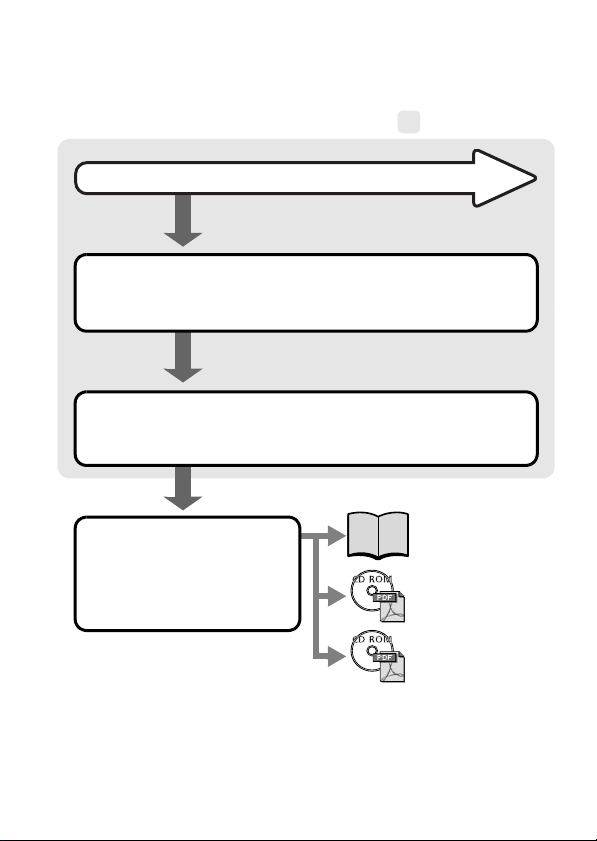
Diagramme et guides de référence
Les guides présentés ci-dessous sont disponibles. Consultez-les au besoin en
vous reportant au diagramme ci-dessous.
Vérification du contenu du coffret
Mise en route (p. 7)
Cette section explique comment effectuer un certain nombre de tâches : installation
des piles/batteries et des cartes mémoire, réglage de la date et de l'heure, prise de
vue, lecture/suppression d'images et impressions simples.
En savoir plus (p. 37)
Cette section désigne les composants de l'appareil photo et fournit des instructions
plus détaillées sur la prise de vue et la lecture. Elle contient également des
informations relatives à une utilisation plus avancée de l'appareil photo.
: contenu de ce guide
Connexion de
l'appareil photo
à d'autres appareils
• Connexion à une imprimante
• Connexion à un téléviseur
• Connexion à un ordinateur
Guide de mise en
route
Guide d'utilisation de
l'impression directe
Guide de démarrage
des logiciels
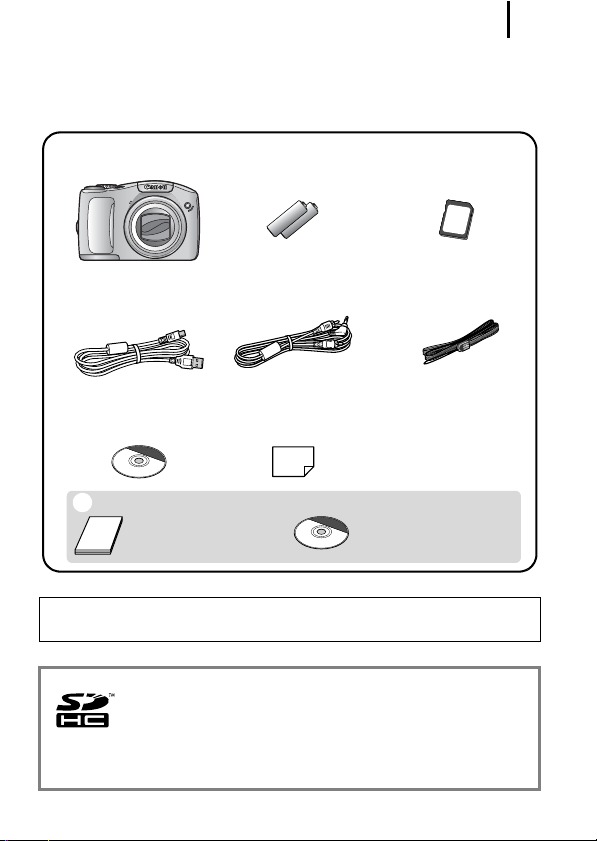
Vérification du contenu du coffret
Vérification du contenu du coffret
Le coffret contient les articles suivants. Si un article manque, veuillez
contacter le magasin où vous avez acheté le produit.
1
Appareil photo Piles alcalines de
a
Câble d'interface
de
IFC-400PCU
CD-ROM Canon
g
Digital Camera
Solution Disk
Guides d'utilisation
i
• Guide de mise en route
b
type AA (×2)
Câble AV
AVC-DC300
Brochure sur le
h
système de garantie
européenne (EWS)
Carte mémoire
c
(16 Mo)
Dragonne
f
WS-200
• CD-ROM Canon Digital
Camera Manuals Disk
Il est possible que la carte mémoire incluse ne vous permette pas de
profiter au maximum des performances de cet appareil photo.
Vous pouvez utiliser des cartes mémoire SD, des
cartes mémoire SDHC (SD High Capacity), des cartes
MultiMediaCards, des cartes MMCplus et des cartes
HC MMCplus avec cet appareil photo. Dans le
présent guide, ces cartes mémoire sont désignées
collectivement par le terme « carte mémoire ».
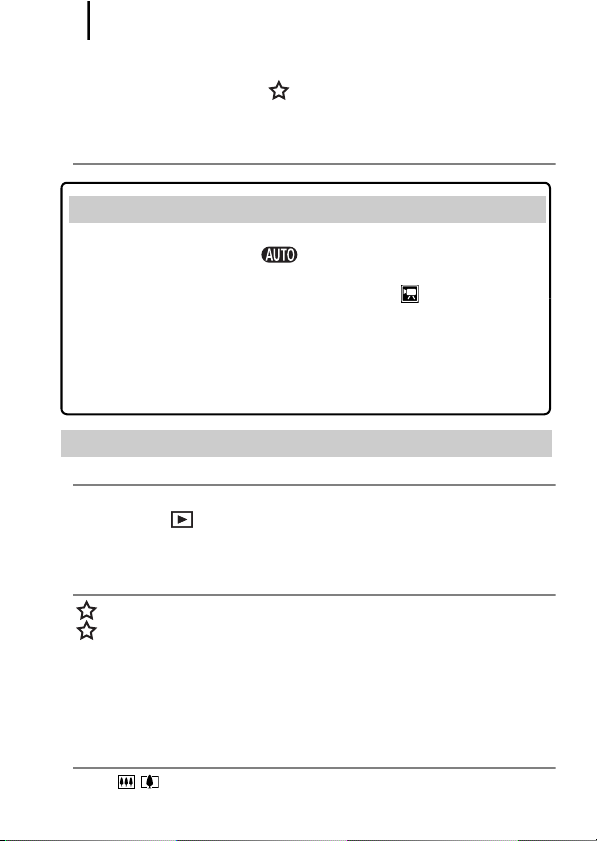
Table des matières
2
Table des matières
Les éléments marqués d'une sont des listes ou des tableaux qui
résument les fonctions ou procédures de l'appareil photo.
Veuillez lire ce qui suit 6
Mise en route . . . . . . . . . . . . . . . . . . . . . . . . . . . . 7
Préparatifs. . . . . . . . . . . . . . . . . . . . . . . . . . . . . . . . . . . . . . . . 8
Prise de photos (mode ). . . . . . . . . . . . . . . . . . . . . . . . 14
Affichage de photos . . . . . . . . . . . . . . . . . . . . . . . . . . . . . . . 17
Enregistrement de vidéos (mode Standard ) . . . . . . . . . . 18
Lecture de vidéos . . . . . . . . . . . . . . . . . . . . . . . . . . . . . . . . . 20
Effacement . . . . . . . . . . . . . . . . . . . . . . . . . . . . . . . . . . . . . . 21
Impression. . . . . . . . . . . . . . . . . . . . . . . . . . . . . . . . . . . . . . . 22
Téléchargement d'images sur un ordinateur. . . . . . . . . . . . . 24
Carte du système . . . . . . . . . . . . . . . . . . . . . . . . . . . . . . . . . 32
En savoir plus . . . . . . . . . . . . . . . . . . . . . . . . . . . 37
Guide des composants 38
Utilisation de la molette de sélection . . . . . . . . . . . . . . . . 41
Touche . . . . . . . . . . . . . . . . . . . . . . . . . . . . . . . . . . . 42
Témoins . . . . . . . . . . . . . . . . . . . . . . . . . . . . . . . . . . . . . . 43
Fonction Mode éco . . . . . . . . . . . . . . . . . . . . . . . . . . . . . 43
Opérations de base 44
Menus et paramètres . . . . . . . . . . . . . . . . . . . . . . . . . . . . 44
Menus et paramètres par défaut . . . . . . . . . . . . . . . . . . . 46
Utilisation de l'écran LCD. . . . . . . . . . . . . . . . . . . . . . . . . 51
Luminosité de l'écran LCD. . . . . . . . . . . . . . . . . . . . . . . . 52
Informations affichées sur l'écran LCD . . . . . . . . . . . . . . 53
Rétablissement des valeurs par défaut des paramètres . 58
Formatage de cartes mémoire. . . . . . . . . . . . . . . . . . . . . 59
Fonctions de prise de vue fréquemment utilisées 60
Prise de vue avec le zoom optique . . . . . . . . . . . 60
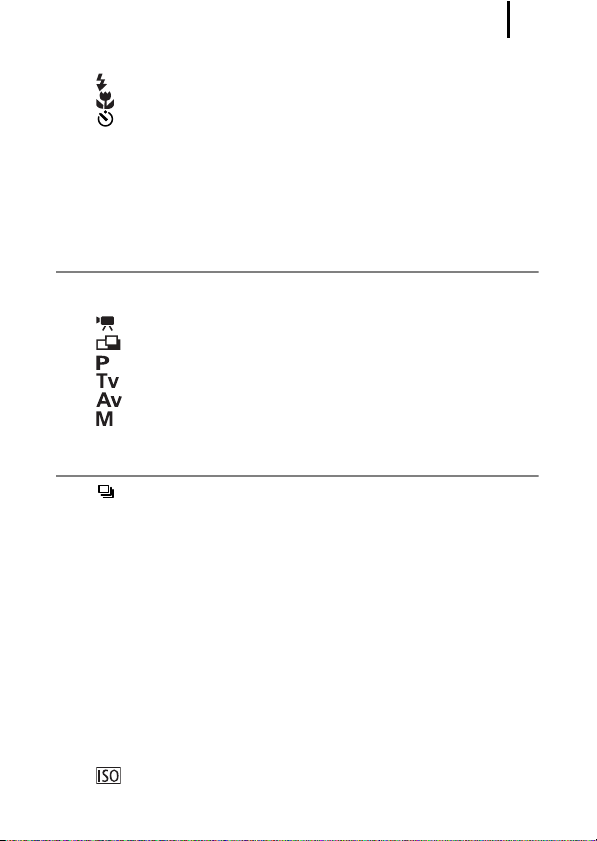
Table des matières
Utilisation du zoom numérique/téléconvertisseur numérique
. . 61
Utilisation du flash. . . . . . . . . . . . . . . . . . . . . . . . . . . . 65
Prise de vue en gros plan (Macro) . . . . . . . . . . . . . . . 66
Utilisation du retardateur. . . . . . . . . . . . . . . . . . . . . . . 67
Modification des pixels d'enregistrement
(Enr. Pixels) (Photos). . . . . . . . . . . . . . . . . . . . . . . . . . 69
Modification de la compression (Photos). . . . . . . . . . . . . 70
Configuration du mode Carte postale . . . . . . . . . . . . . . . 71
Intégration de la date dans les données d'image . . . . . . 72
Réglage de la fonction de stabilisateur d'image . . . . . . . 73
Prise de vue à l'aide de la molette modes 75
Molette modes . . . . . . . . . . . . . . . . . . . . . . . . . . . . . . . . . 75
Modes de prise de vue pour des scènes spécifiques . . . 76
Enregistrement de vidéos . . . . . . . . . . . . . . . . . . . . . 79
Prise d'images panoramiques (Assemblage) . . . . . . 83
Programme d'exposition automatique . . . . . . . . . . . . 85
Réglage de la vitesse d'obturation . . . . . . . . . . . . . . 86
Réglage de l'ouverture . . . . . . . . . . . . . . . . . . . . . . . 88
Réglage manuel de la vitesse d'obturation et
de l'ouverture . . . . . . . . . . . . . . . . . . . . . . . . . . . . . . . . 90
Méthodes de prise de vue 91
Prise de vue en continu . . . . . . . . . . . . . . . . . . . . . . . 91
Réglage de la fonction de réduction des yeux rouges
. . . . 93
Réglage de la fonction Synchro lente . . . . . . . . . . . . . . . 94
Vérification de la mise au point et de l'expression
des visages (Vérif. map.) . . . . . . . . . . . . . . . . . . . . . . . 95
Permutation entre les paramètres de mise au point . . . . 97
Sélection d'un mode de zone AF . . . . . . . . . . . . . . . . . . . 98
Sélection d'un sujet pour la mise au point
(lorsque [Dét. visage] est sélectionné). . . . . . . . . . . . 101
Prise de sujets à mise au point difficile
(verrouillage de la mise au point, Mem. AF, Mise au
point manuelle, Map man. sécur.) . . . . . . . . . . . . . . . 103
Mémorisation du paramètre d'exposition (Mem. Expo)
. . . 107
Mémorisation du paramètre d'exposition au flash
(mémorisation d'exposition au flash) . . . . . . . . . . . . . 109
Réglage de la vitesse ISO . . . . . . . . . . . . . . . . . . . 110
3
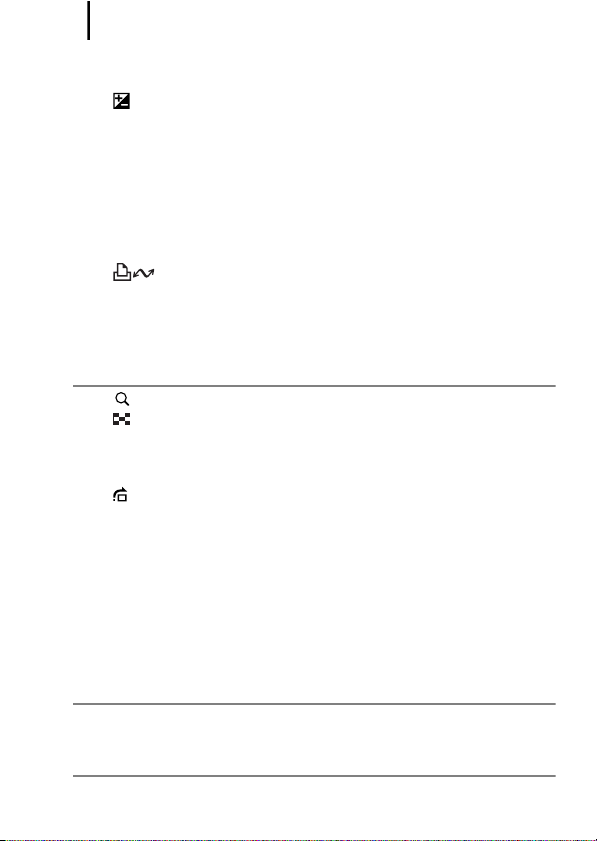
Table des matières
4
Réduction des mouvements de l'appareil photo lors de
la prise de vue (Décal. ISO auto) . . . . . . . . . . . . . . . . 111
Réglage de la correction d'exposition . . . . . . . . . . . . 114
Passage d'un mode de mesure à un autre . . . . . . . . . . 115
Réglage du ton (Balance Blancs) . . . . . . . . . . . . . . . . . 116
Prise de vue dans un mode Mes couleurs. . . . . . . . . . . 119
Permutation entre les paramètres d'ajustement du flash
. 121
Réglage des paramètres de correction du flash . . . . . . 122
Réglage de la puissance du flash . . . . . . . . . . . . . . . . . 123
Réglage de l'exposition pour une prise de vue avec
le flash intégré (Sécurité Flash) . . . . . . . . . . . . . . . . . 124
Attribution de fonctions à la touche Imprimer/Partager
. 125
Réglage des superpositions d'affichages. . . . . . . . . . . . 127
Réglage de la fonction Rotation auto. . . . . . . . . . . . . . . 128
Création d'une destination d'image (dossier). . . . . . . . . 129
Réinitialisation du numéro de fichier . . . . . . . . . . . . . . . 131
Lecture/Effacement 133
Agrandissement des images . . . . . . . . . . . . . . . . . . . 133
Affichage des images par séries de neuf (lecture d'index)
. . 134
Vérification de la mise au point et de l'expression
des visages (affichage de la vérification de la mise
au point) . . . . . . . . . . . . . . . . . . . . . . . . . . . . . . . . . . . 135
Saut de plusieurs images . . . . . . . . . . . . . . . . . . . . . 138
Lecture de vidéos (panneau de commandes de lecture vidéo)
. 139
Rotation des images à l'écran . . . . . . . . . . . . . . . . . . . . 141
Lecture avec des effets de transition . . . . . . . . . . . . . . . 142
Lecture automatique (Défilmt. auto). . . . . . . . . . . . . . . . 143
Fonction Correc yeux rouges. . . . . . . . . . . . . . . . . . . . . 144
Modification de la taille des images . . . . . . . . . . . . . . . . 149
Ajout de mém. vocaux aux images . . . . . . . . . . . . . . . . 150
Protection des images . . . . . . . . . . . . . . . . . . . . . . . . . . 152
Effacement de toutes les images. . . . . . . . . . . . . . . . . . 153
Paramètres d'impression/de transfert 154
Réglage des paramètres d'impression DPOF . . . . . . . . 154
Réglage des paramètres de transfert DPOF . . . . . . . . . 159
Connexion à un téléviseur 161
Prise de vue/Lecture sur un téléviseur. . . . . . . . . . . . . . 161

Table des matières
5
Dépannage 162
Liste des messages 172
Annexe 176
Précautions de sécurité . . . . . . . . . . . . . . . . . . . . . . . . . 176
Prévention des dysfonctionnements . . . . . . . . . . . . . . . 181
Manipulation des piles/batteries . . . . . . . . . . . . . . . . . . 182
Manipulation de la carte mémoire . . . . . . . . . . . . . . . . . 184
Utilisation des kits d'alimentation (vendus séparément)
Utilisation d'un flash monté en externe (vendu séparément)
. . . 186
. 189
Remplacement de la pile de sauvegarde de la date . . . 191
Entretien de l'appareil photo . . . . . . . . . . . . . . . . . . . . . 193
Caractéristiques. . . . . . . . . . . . . . . . . . . . . . . . . . . . . . . 194
Index 203
Fonctions disponibles dans chaque mode de prise de vue
. . . 208
Conventions des symboles utilisés dans ce guide
Configuration du mode Carte postale
Mode Prise de vue
Vous pouvez prendre des photos avec les paramètres optimaux
pour les cartes postales en les composant à l'intérieur de la zone
d'impression (rapport largeur-hauteur d'environ 3:2) qui apparaît sur
l'écran LCD.
Sélectionnez .
1
1. Appuyez sur la touche .
2. Utilisez la touche ou pour
sélectionner , et choisissez
avec la touche ou .
3. Appuyez sur la touche .
• La zone qui ne s'imprime pas
s'affiche en gris.
• Environ 2 M de pixels
d'enregistrement ; paramètres de
compression définis sur (Fin).
Fonctions de prise de vue fréquemment utilisées
Fonctions disponibles dans chaque mode de prise de vue (p. 222).
Reportez-vous à la section
71
Mode : Prise de vue ( )/Lecture ( )
Modes de prise de vue disponibles.
Ces modes sont disponibles.
Ces modes ne sont pas
disponibles.
: Ce symbole indique des problèmes pouvant affecter le
fonctionnement de l'appareil photo.
: Ce symbole désigne des rubriques supplémentaires
complétant les procédures de fonctionnement de base.
Les explications de ce guide sont basées sur les paramètres par
défaut de l'appareil photo au moment de l'achat.
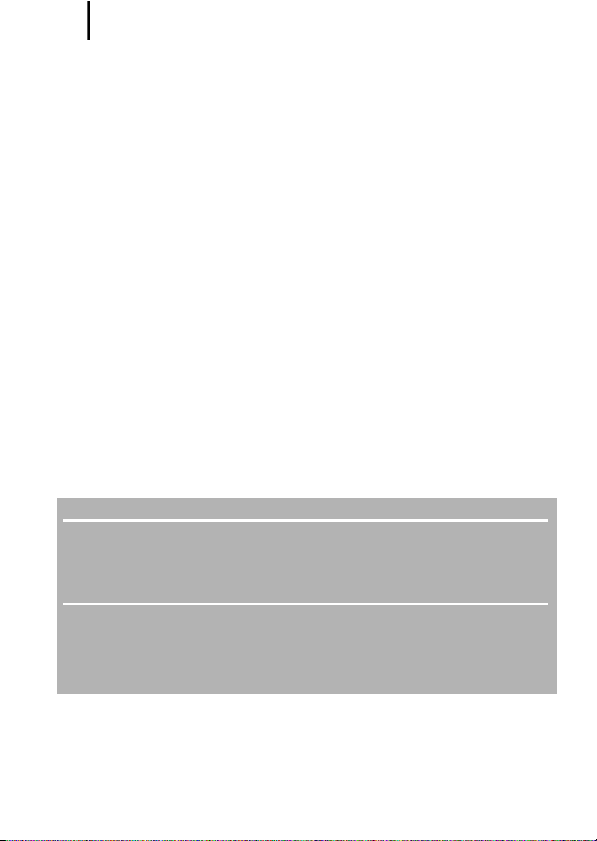
Veuillez lire ce qui suit
6
Veuillez lire ce qui suit
Prises de vue test
Avant d'envisager de prendre en photo des sujets importants, nous vous
recommandons vivement de faire plusieurs essais de prise de vue pour vous
assurer que l'appareil photo fonctionne et que vous l'utilisez correctement.
Veuillez noter que Canon Inc., ses filiales et revendeurs ne peuvent être tenus
responsables de dommages consécutifs au dysfonctionnement d'un appareil photo ou
d'un accessoire, y compris les cartes mémoire, entraînant l'échec de l'enregistrement
d'une image ou son enregistrement de manière illisible par le système.
Avertissement contre l'atteinte aux droits d'auteur
Veuillez noter que les appareils photo numériques Canon sont destinés à un
usage privé. Ils ne pourront en aucun cas être utilisés d'une façon susceptible
d'enfreindre ou de contrevenir aux lois et règlements internationaux ou nationaux
en matière de droits d'auteur. Il convient de signaler que, dans certains cas,
la copie d'images provenant de spectacles, d'expositions ou de biens à usage
commercial au moyen d'un appareil photo ou de tout autre dispositif peut
contrevenir à des lois en matière de droits d'auteur ou autres droits légaux,
même si lesdites prises de vue ont été effectuées à des fins privées.
Limites de garantie
Pour plus d'informations sur la garantie de votre appareil photo, veuillez
consulter la Brochure sur le système de garantie européenne (EWS) de Canon,
qui accompagne votre appareil photo.
Pour obtenir la liste des centres d'assistance clientèle Canon, veuillez vous
reporter de la Brochure sur le système de garantie européenne (EWS).
Température du boîtier de l'appareil photo
Si vous utilisez l'appareil photo pendant une durée prolongée, son boîtier
risque de chauffer. Gardez cela à l'esprit et prenez les précautions nécessaires
lorsque vous utilisez l'appareil photo de façon prolongée.
À propos de l'écran LCD
L'écran LCD fait appel à des techniques de fabrication de très haute précision.
Plus de 99,99 % des pixels répondent aux spécifications. Moins de 0,01 % des
pixels peuvent parfois ne pas fonctionner ou s'afficher sous la forme de points
noirs ou rouges. Cela n'a aucune incidence sur l'image prise et ne constitue
nullement un dysfonctionnement.
Format vidéo
Veuillez régler le format du signal vidéo de l'appareil photo en fonction de celui
utilisé dans votre région avant de l'utiliser avec un écran de télévision.
Paramètre de langue
Pour modifier le paramètre de langue, reportez-vous à la section Paramétrage de
la langue d'affichage (p. 13).
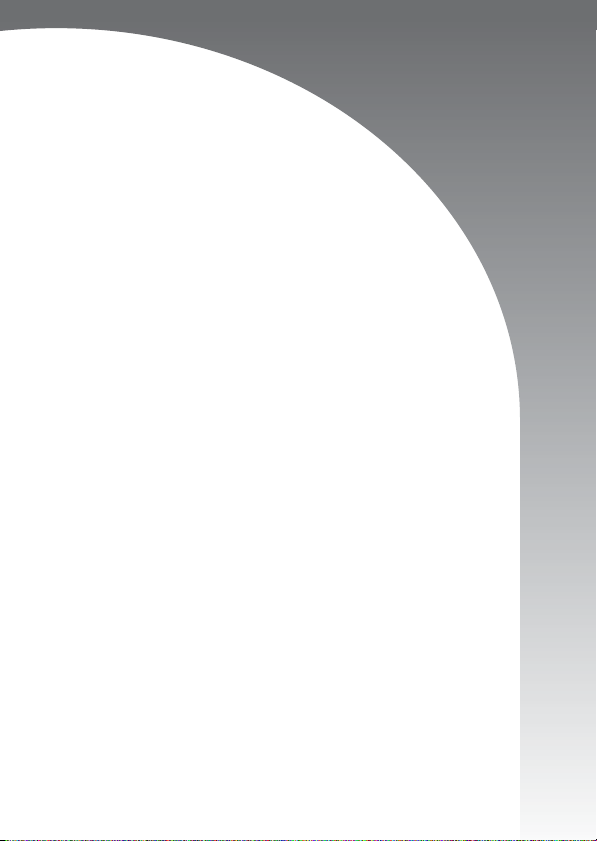
Mise en route
z Préparatifs
z Prise de photos
z Affichage de photos
z Enregistrement de vidéos
z Lecture de vidéos
z Effacement
z Impression
z Téléchargement d'images sur
un ordinateur
z Carte du système

Préparatifs
8
Préparatifs
Installation des piles/batteries
1. Faites glisser le verrou du couvercle du logement
des piles/batteries (a), puis, tout en le maintenant
Mise en route
à cette position, faites glisser le couvercle (b) pour
l'ouvrir (c).
Verrou du couvercle du logement des piles/batteries
Ouvrez le couvercle.
a
Faites glisser le
couvercle.
b
2. Insérez deux piles/batteries.
Borne positive (+)Borne négative (–)
c
Insérez les deux piles
alcalines de type AA
fournies.
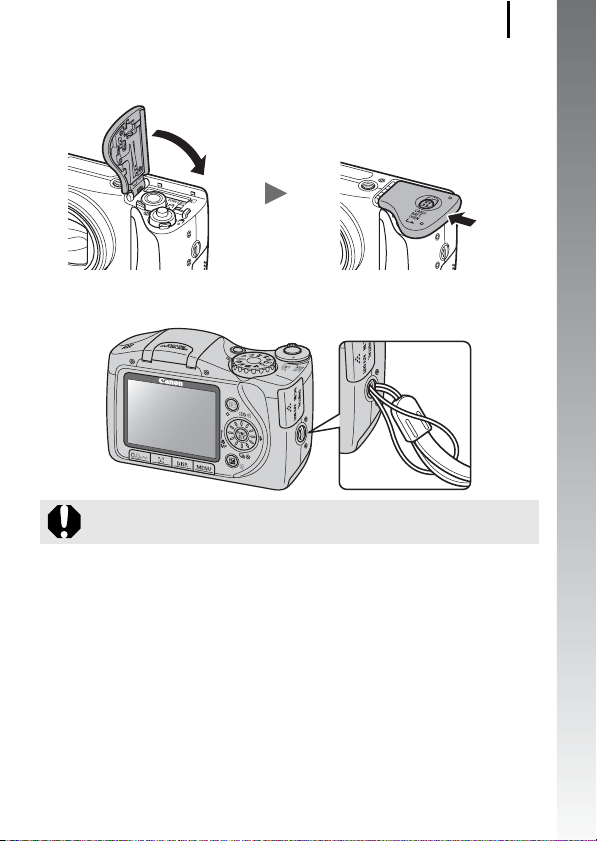
Préparatifs
3. Fermez le couvercle (d) et faites-le glisser tout en
appuyant dessus jusqu'à ce qu'il s'enclenche (e).
d
e
Fixation de la dragonne
Il est recommandé d'utiliser la dragonne afin d'éviter de faire
tomber l'appareil photo lors de son utilisation.
9
Mise en route
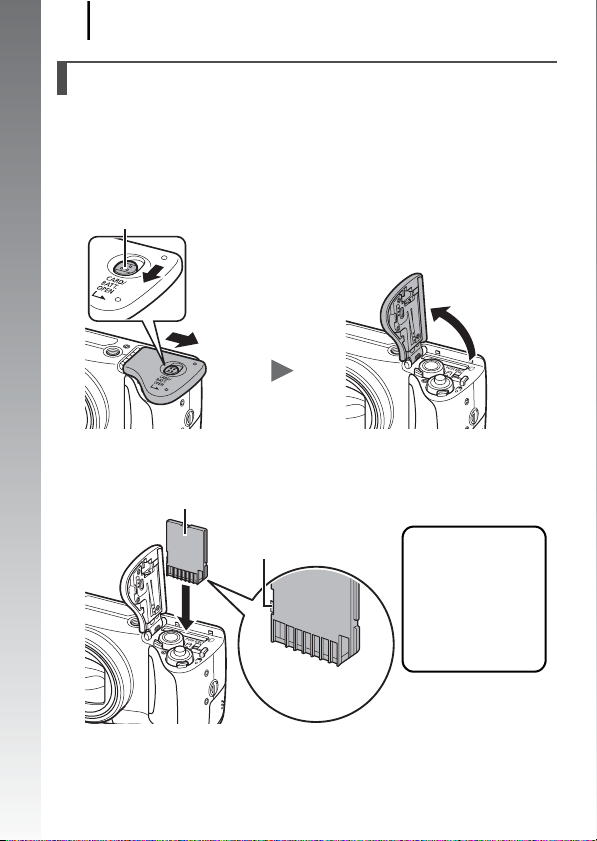
Préparatifs
10
Insertion de la carte mémoire
1. Faites glisser le verrou du couvercle du logement
des piles/batteries (a), puis, tout en le maintenant
à cette position, faites glisser le couvercle (b) pour
l'ouvrir (c).
Mise en route
Verrou du couvercle du logement des piles/batteries
Ouvrez le couvercle.
a
Faites glisser le
couvercle.
c
b
2. Insérez la carte mémoire jusqu'à ce qu'elle s'enclenche
correctement.
Arrière
Languette de protection
contre l'écriture
Exemple :
Carte mémoire SD
• Vérifiez que la
languette de
protection contre
l'écriture est
déverrouillée
(seulement les cartes
mémoire SD).
• Vérifiez l'orientation
de la carte mémoire.
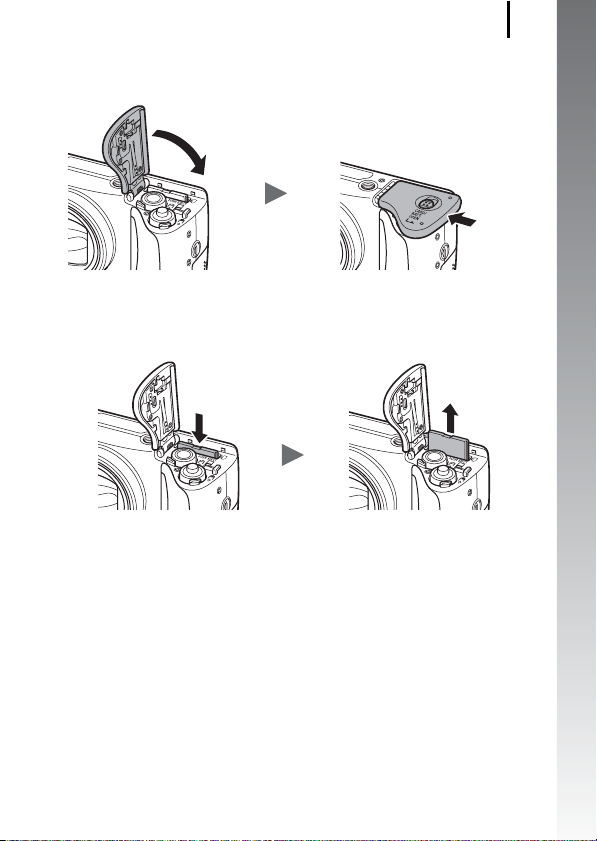
Préparatifs
3. Fermez le couvercle (d) et faites-le glisser tout en
appuyant dessus jusqu'à ce qu'il s'enclenche (e).
d
e
Pour retirer la carte mémoire
Appuyez délicatement avec le doigt sur la carte mémoire jusqu'à ce
qu'elle s'enclenche, puis relâchez-la pour la sortir.
11
Mise en route
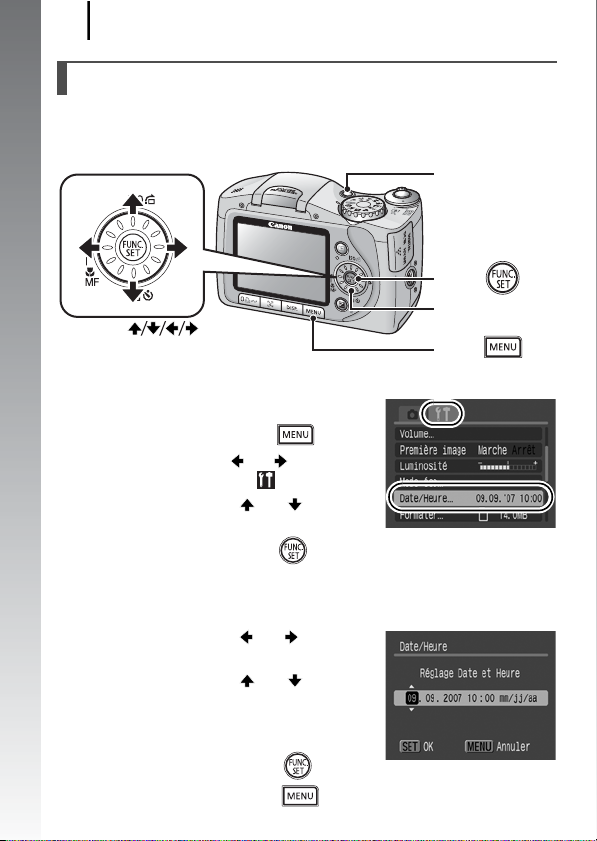
Préparatifs
12
Réglage de la date et de l'heure
Le menu de réglage Date/Heure apparaît lors de la première mise
sous tension. Réglez la date et l'heure de la manière indiquée aux
étapes 3 et 4 dans l'explication ci-dessous.
Mise en route
Touches
Touche ON/OFF
Touche
Molette de sélection
Touche
1. Appuyez sur la touche ON/OFF.
2. Sélectionnez [Date/Heure].
1. Appuyez sur la touche .
2. Utilisez la touche ou pour
sélectionner le menu (Configurer).
3. Utilisez la touche ou pour
sélectionner [Date/Heure].
4. Appuyez sur la touche .
3. Sélectionnez le mois, le jour, l'année et l'heure, puis
l'ordre d'affichage.
1. Utilisez la touche ou pour
sélectionner une option.
2. Utilisez la touche ou pour
définir la valeur.
• Vous pouvez également définir la valeur
en faisant tourner la molette de sélection.
4. Appuyez sur la touche .
5. Appuyez sur la touche .
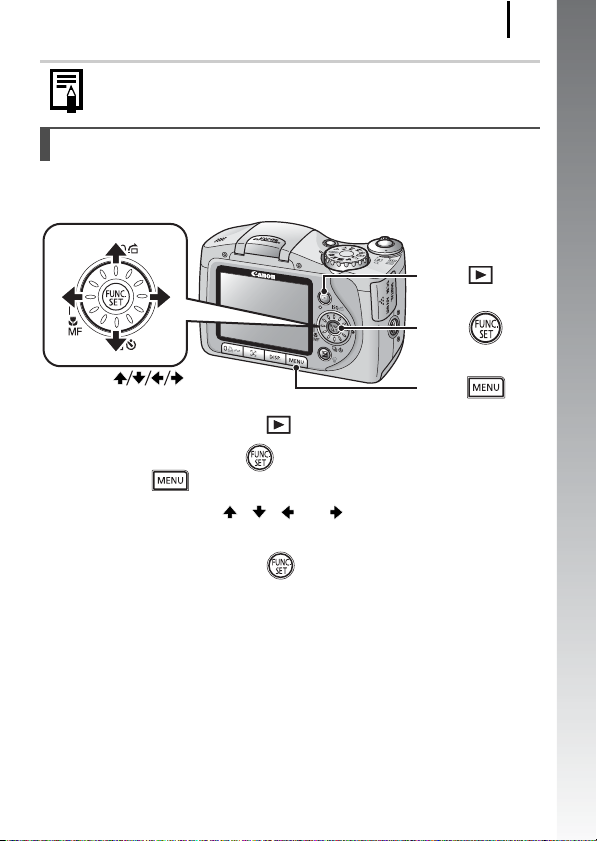
Préparatifs
Vous pouvez faire apparaître la date et l'heure définies sur les
images (p. 72).
Paramétrage de la langue d'affichage
Vous pouvez changer la langue affichée dans les menus et les
messages de l'écran LCD.
Touche
Touche
13
Mise en route
Touches
Touche
1. Appuyez sur la touche (Lecture).
2. Maintenez la touche enfoncée et appuyez sur
la touche .
3. Utilisez la touche , , ou pour sélectionner
une langue.
4. Appuyez sur la touche .
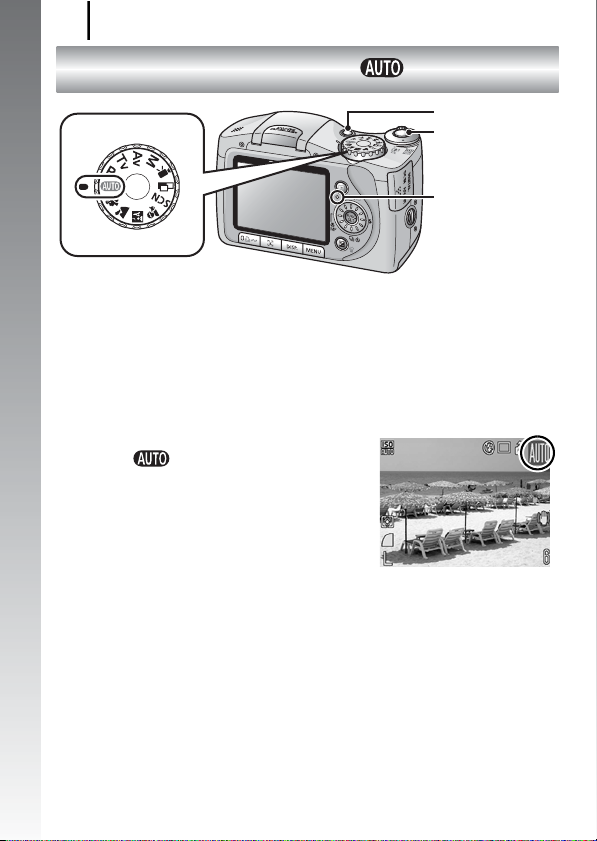
14
Prise de photos
Prise de photos
(mode )
Mise en route
Molette modes
1. Appuyez sur la touche ON/OFF.
• Le son de départ est émis et la première image s'affiche sur
l'écran LCD.
• Si vous appuyez une nouvelle fois sur la touche ON/OFF,
l'appareil photo est mis hors tension.
2. Sélectionnez un mode de prise de vue.
1. Positionnez la molette modes
sur .
3. Visez le sujet avec
l'appareil photo.
Touche ON/OFF
Déclencheur
Témoin
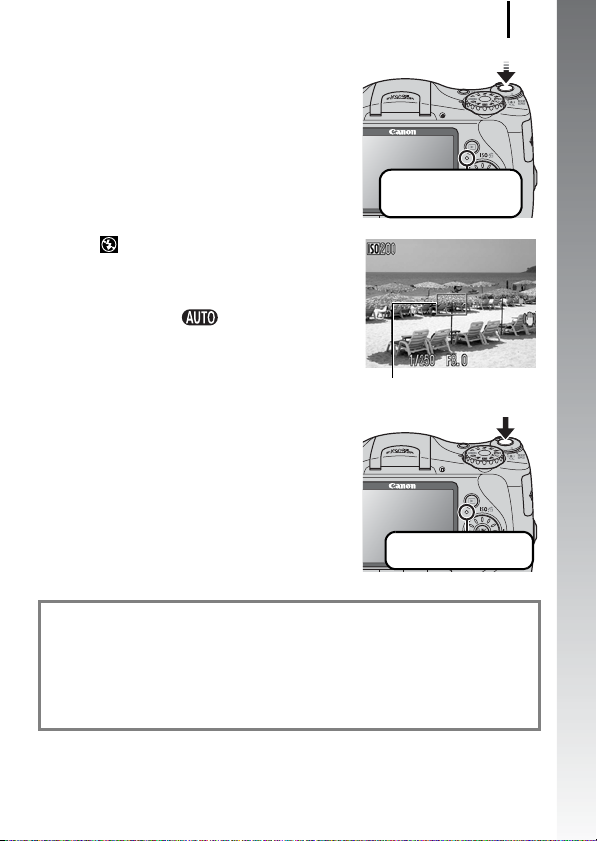
4. Appuyez sur le déclencheur
jusqu'à mi-course pour que la
mise au point soit effectuée.
• Lorsque l'appareil photo effectue la
mise au point, il émet deux signaux
sonores et le témoin s'allume en
vert (en orange lorsque le flash se
déclenche).
• Si clignote en rouge, nous vous
conseillons d'utiliser le flash pour votre
prise de vue (p. 65) (le message
« Ériger le flash » apparaît également
dans le mode ).
• Une zone AF s'affiche en vert sur
l'écran LCD à la position de mise
au point.
5. Appuyez à fond sur le
déclencheur.
• Vous entendez le son du déclencheur
et l'image est enregistrée.
• Le témoin clignote en vert et le fichier
s'enregistre sur la carte mémoire.
Prise de photos
Préparatifs de la prise
de vue terminés :
s'allume en vert
Zone AF
Enregistrement :
clignote en vert
15
Mise en route
Désactivation des sons
Pour désactiver tous les signaux sonores de l'appareil photo,
à l'exception des signaux d'avertissement, appuyez sur la touche
DISP. lorsque vous mettez l'appareil photo sous tension. Vous
pouvez changer ce réglage à l'aide de l'option [Muet] dans le
menu Configurer (p. 48).
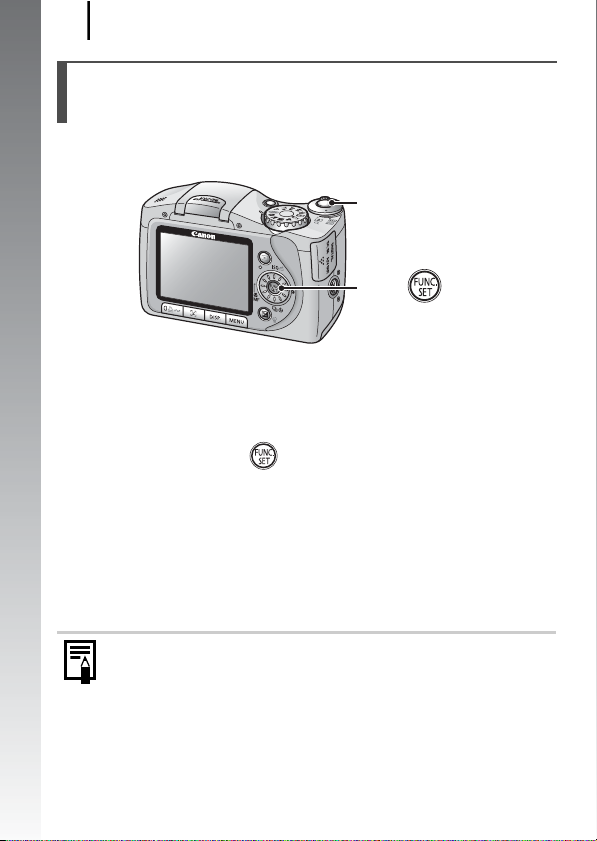
Prise de photos
16
Affichage d'une image immédiatement
après sa prise (Enreg. Affichage)
Les images enregistrées s'affichent sur l'écran LCD pendant environ
2 secondes immédiatement après la prise de vue.
Mise en route
Vous pouvez également utiliser les méthodes suivantes pour
poursuivre l'affichage de l'image immédiatement après la prise
de vue afin de pouvoir la vérifier.
z Maintenez le déclencheur complètement enfoncé.
z Appuyez sur la touche pendant que l'image enregistrée
s'affiche.
• Vérifiez que l'appareil photo émet un signal sonore.
Vous pouvez prendre une photo en appuyant sur le déclencheur
même lorsqu'une image est affichée.
Appuyez sur le déclencheur jusqu'à mi-course pour faire disparaître
l'image.
Déclencheur
Touche
Vous pouvez changer la durée d'affichage de l'image avec
l'option [Affichage] du menu Enreg. (p. 47).
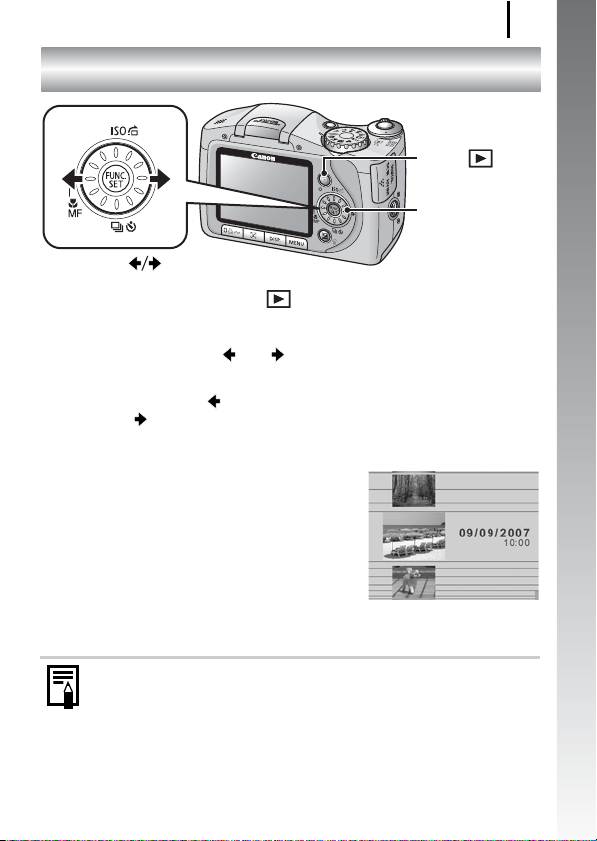
Affichage de photos
Affichage de photos
Touche
Molette de
sélection
Touches
1. Appuyez sur la touche (Lecture).
La dernière image enregistrée s'affiche.
2. Utilisez la touche ou pour afficher l'image que
vous souhaitez visualiser.
• Utilisez la touche pour afficher l'image précédente et la
touche pour afficher la suivante.
• Les images avancent plus rapidement si vous maintenez
la touche enfoncée, mais elles perdent en finesse.
• Vous pouvez également sélectionner
des images en faisant tourner la
molette de sélection : dans le sens
contraire des aiguilles d'une montre
pour afficher l'image précédente et
dans l'autre sens pour afficher l'image
suivante.
17
Mise en route
Si vous avez déjà visionné certaines images, la dernière image
affichée apparaît (reprise de la lecture). Si la carte mémoire
a été remplacée ou si les images présentes sur la carte
mémoire ont été modifiées à l'aide d'un ordinateur, l'image
la plus récente de la carte mémoire s'affiche.
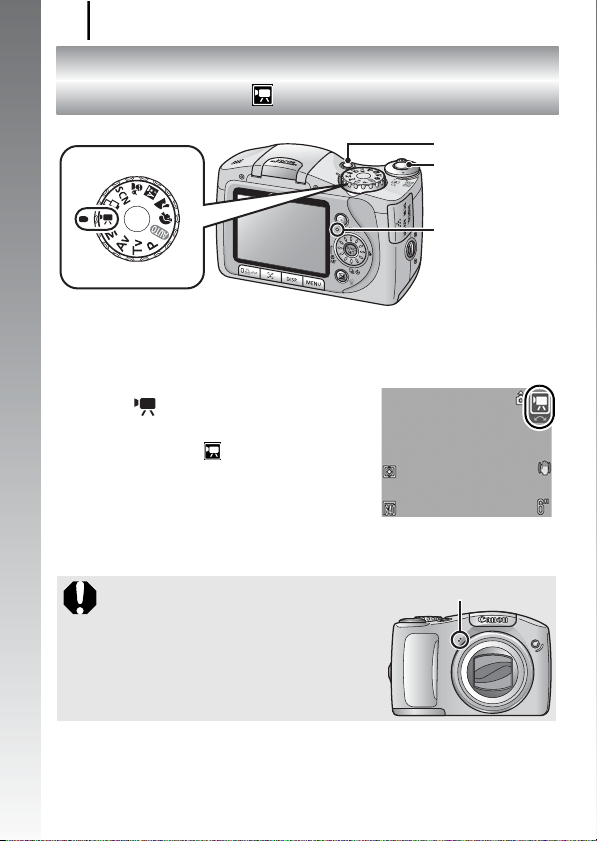
Enregistrement de vidéos
18
Enregistrement de vidéos
(mode Standard )
Mise en route
Molette modes
1. Appuyez sur la touche ON/OFF.
2. Sélectionnez un mode de prise de vue.
1. Positionnez la molette modes
sur (Vidéo).
2. Assurez-vous que l'appareil photo
est réglé sur (Standard).
3. Visez le sujet avec l'appareil photo.
z Ne touchez pas le microphone
pendant l'enregistrement.
z N'appuyez sur aucune touche
autre que le déclencheur. Le son
des touches est en effet enregistré
dans la vidéo.
Touche ON/OFF
Déclencheur
Témoin
Microphone
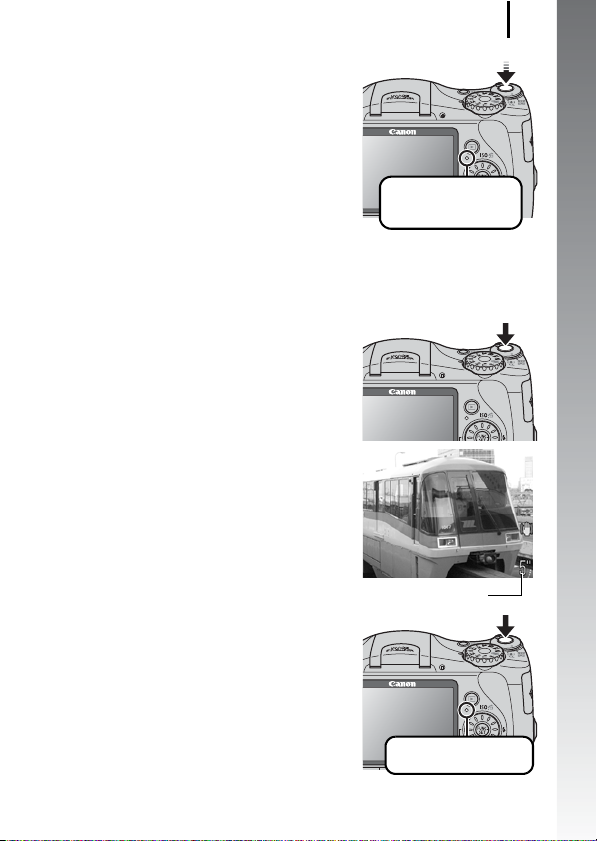
4. Appuyez sur le déclencheur
jusqu'à mi-course pour
mémoriser la mise au point.
• L'appareil photo émet deux signaux
sonores et le témoin s'allume en vert
lorsque l'appareil photo effectue la
mise au point.
• L'exposition, la mise au point et la
balance des blancs sont réglées
automatiquement lorsque vous
appuyez sur la touche jusqu'à
mi-course.
5. Appuyez à fond sur le
déclencheur.
• L'enregistrement commence.
• Pendant l'enregistrement, le temps
d'enregistrement écoulé et [zENR]
s'affichent sur l'écran LCD.
6. Appuyez à nouveau à fond sur
le déclencheur pour arrêter
l'enregistrement.
• Le témoin clignote en vert et les données
sont enregistrées sur la carte mémoire.
• L'enregistrement s'arrête
automatiquement lorsque le temps
d'enregistrement maximal s'est écoulé
ou que la mémoire intégrée ou la carte
mémoire est saturée.
Enregistrement de vidéos
Préparatifs de la prise
de vue terminés :
s'allume en vert
Temps écoulé
Enregistrement :
clignote en vert
19
Mise en route
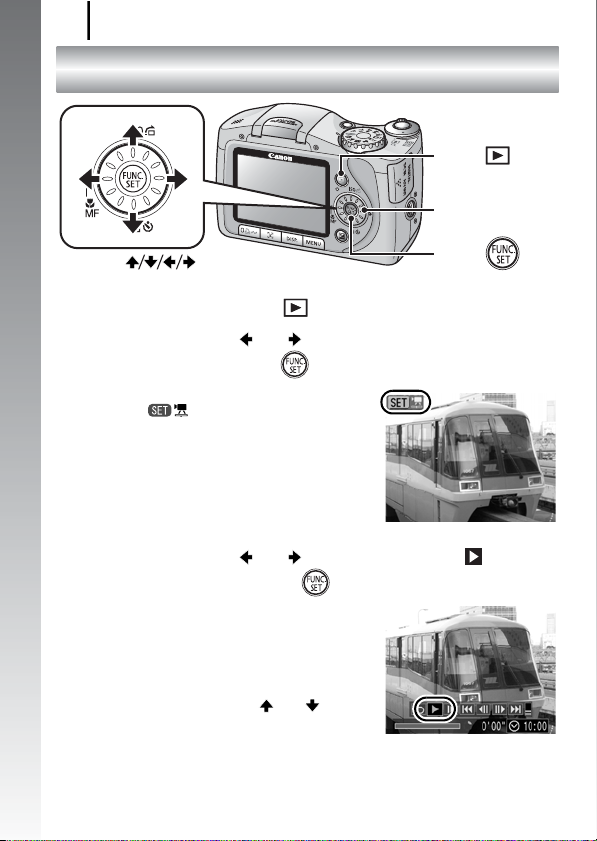
Lecture de vidéos
20
Lecture de vidéos
Mise en route
Touche
Molette de sélection
Touches
Touche
1. Appuyez sur la touche (Lecture).
2. Utilisez la touche ou pour afficher une vidéo et
appuyez sur la touche .
• Les images accompagnées de
l'icône sont des vidéos.
• Vous pouvez également sélectionner
une image en faisant tourner la
molette de sélection.
3. Utilisez la touche ou pour sélectionner (Lire)
et appuyez sur la touche .
• La lecture de la vidéo commence.
• Si vous appuyez sur la touche FUNC./
SET pendant la lecture, vous pouvez
suspendre et redémarrer la vidéo.
• Vous pouvez régler le volume de
lecture avec la touche ou .
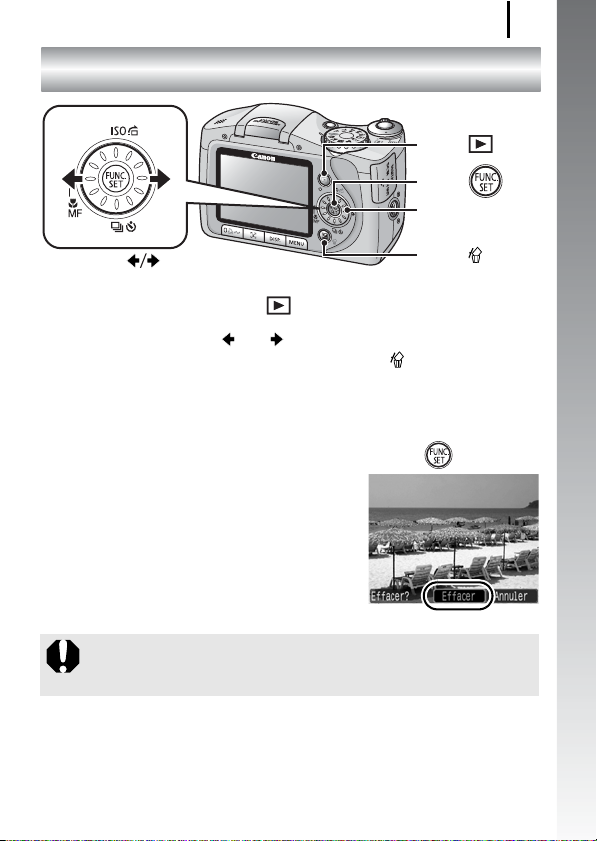
Effacement
Effacement
Touche
Touche
Molette de sélection
21
Mise en route
Touches
Touche
1. Appuyez sur la touche (Lecture).
2. Utilisez la touche ou pour sélectionner une image
à effacer, puis appuyez sur la touche .
Vous pouvez également sélectionner une image en faisant tourner
la molette de sélection.
3. Assurez-vous que l'option [Effacer] est bien
sélectionnée, puis appuyez sur la touche .
• Pour annuler l'effacement,
sélectionnez [Annuler].
Veuillez noter qu'il est impossible de récupérer des images
effacées. Avant d'effacer une image, assurez-vous que vous
souhaitez vraiment la supprimer.
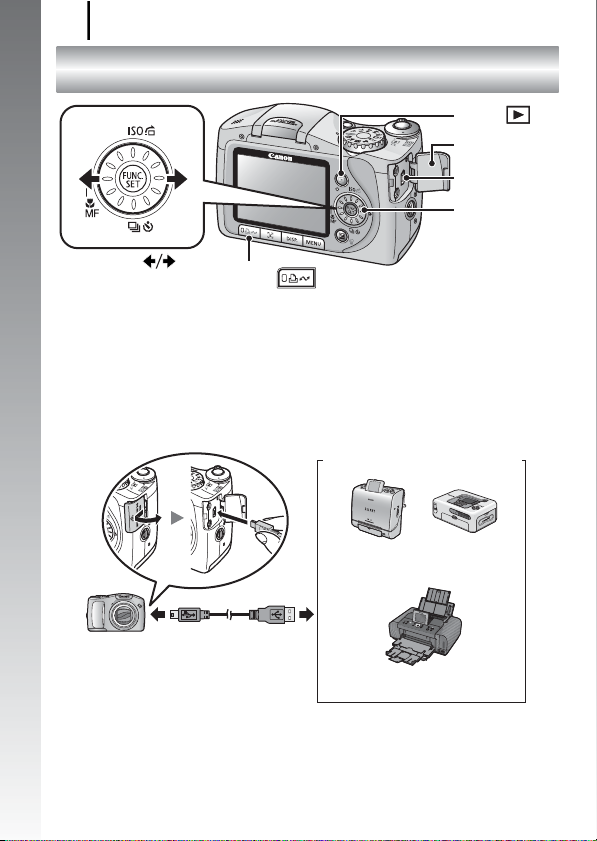
Impression
22
Impression
Mise en route
Touche
Couvre-bornes
Prise DIGITAL
Molette de
sélection
Touches
1. Connectez l'appareil photo à une imprimante compatible
avec la fonction d'impression directe*
Touche
1
.
• Ouvrez le couvre-bornes de l'appareil photo en le faisant glisser
vers la gauche, puis insérez le câble d'interface à fond dans
la prise.
• Pour consulter les instructions de connexion, reportez-vous au
guide d'utilisation de l'imprimante.
Imprimantes de marque Canon
Imprimantes Compact Photo
Printer série SELPHY*
Appareil
photo
*1 Cet appareil utilisant un protocole standard (PictBridge), vous pouvez l'utiliser
avec d'autres imprimantes compatibles PictBridge en plus des imprimantes
de marque Canon.
*2 Vous pouvez également utiliser les imprimantes CP-10/CP-100/CP-200/CP-300.
Câble d'interface
Imprimantes à jet d'encre
2
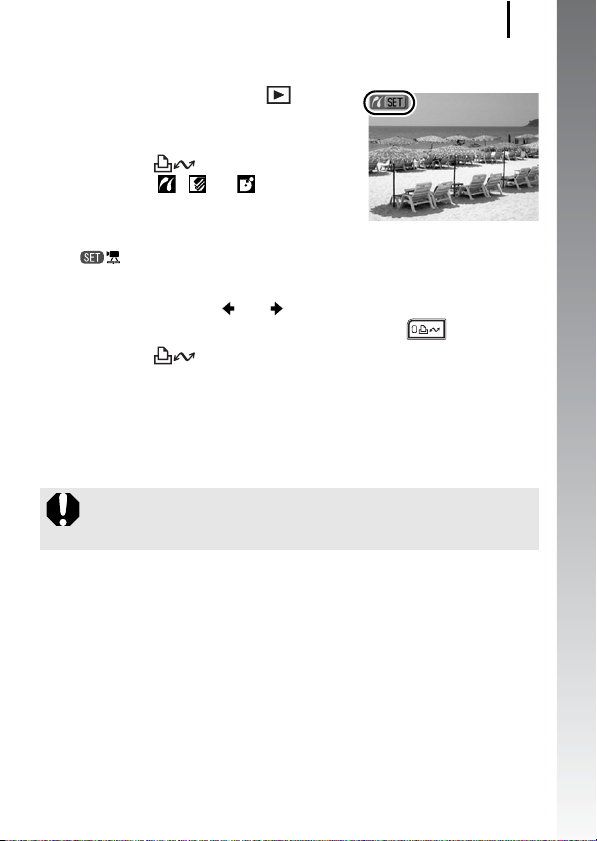
Impression
23
2. Mettez l'imprimante sous tension.
3. Appuyez sur la touche
(Lecture) de l'appareil photo
pour le mettre sous tension.
• La touche s'allume en bleu.
• Une icône , ou apparaît
sur l'écran LCD si la connexion est
correcte (les icônes diffèrent selon
l'imprimante).
• s'affiche pour les vidéos.
4. Utilisez la touche ou pour sélectionner une image
à imprimer, puis appuyez sur la touche .
• La touche clignote en bleu et l'impression démarre.
• Vous pouvez également sélectionner une image en faisant
tourner la molette de sélection.
Une fois l'impression terminée, mettez l'appareil photo et l'imprimante
hors tension, puis débranchez le câble d'interface.
Pour retirer le câble d'interface de la prise DIGITAL de
l'appareil photo, veillez à toujours saisir le connecteur par
les côtés.
Mise en route
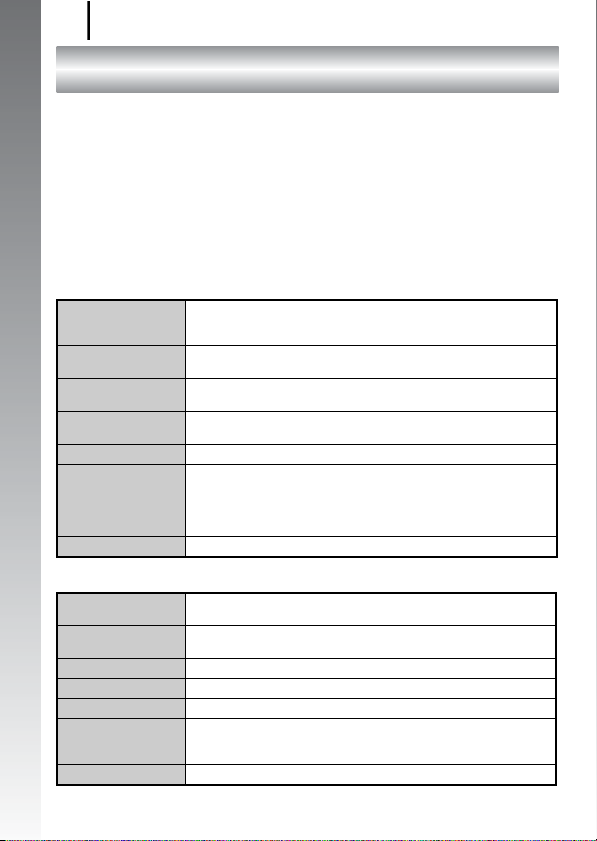
Téléchargement d'images sur un ordinateur
24
Téléchargement d'images sur un ordinateur
Éléments à préparer
• Appareil photo et ordinateur
• CD-ROM Canon Digital Camera Solution Disk fourni avec l'appareil photo
• Câble d'interface fourni avec l'appareil photo (assurez-vous de
Mise en route
n'utiliser que le câble fourni)
Configuration système requise
Veuillez installer le logiciel sur un ordinateur qui dispose de
la configuration minimale suivante.
Windows
Système
d'exploitation
Modèle
d'ordinateur
Processeur Windows Vista : Pentium 1,3 GHz ou plus rapide
RAM Windows Vista : 512 Mo ou plus
Interface USB
Espace libre sur
le disque dur
Affichage 1 024 × 768 pixels/High Color (16 bits) ou plus
Macintosh
Système
d'exploitation
Modèle
d'ordinateur
Processeur PowerPC G3/G4/G5 ou processeur Intel
RAM 256 Mo ou plus
Interface USB
Espace libre sur
le disque dur
Affichage 1 024 × 768 pixels/32 000 couleurs ou plus
Windows Vista
Windows XP Service Pack 2
Windows 2000 Service Pack 4
Les systèmes d'exploitation mentionnés ci-dessus doivent être
pré-installés sur des ordinateurs avec ports USB intégrés.
Windows XP/Windows 2000 : Pentium 500 MHz ou plus rapide
Windows XP/Windows 2000 : 256 Mo ou plus
• Canon Utilities
- ZoomBrowser EX : 200 Mo ou plus
- PhotoStitch : 40 Mo ou plus
• Pilote TWAIN de l'appareil : 25 Mo ou plus
photo Canon
Mac OS X (v10.3 – v10.4)
Les systèmes d'exploitation mentionnés ci-dessus doivent être
pré-installés sur des ordinateurs avec ports USB intégrés.
• Utilitaires Canon
- ImageBrowser : 300 Mo ou plus
- PhotoStitch : 50 Mo ou plus
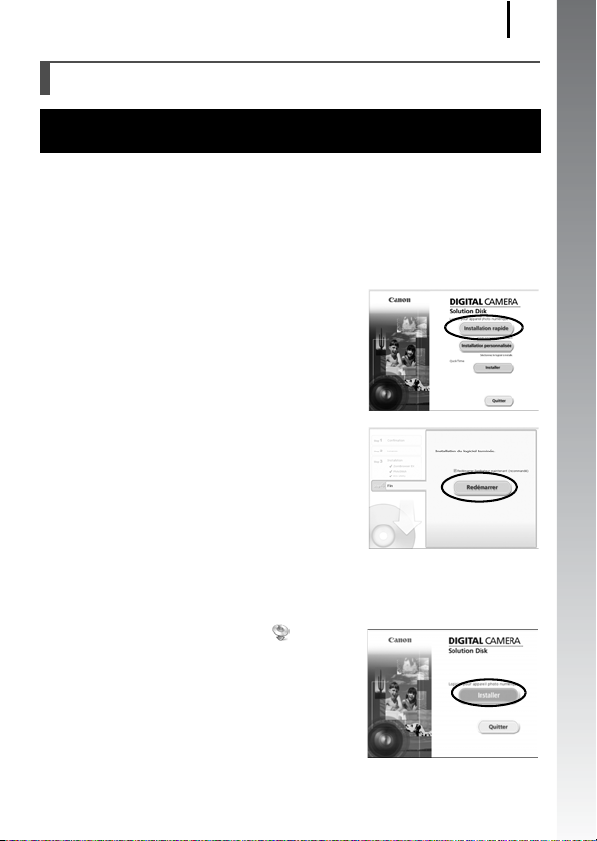
Téléchargement d'images sur un ordinateur
Préparation au téléchargement d'images
Veillez à installer les logiciels avant de connecter
l'appareil photo à l'ordinateur.
1. Installation des logiciels
Windows
1. Placez le CD-ROM Canon Digital Camera Solution Disk dans
le lecteur de CD-ROM de l'ordinateur.
2. Cliquez sur [Installation rapide].
Suivez les messages affichés pour
procéder à l'installation.
3. Cliquez sur [Redémarrer] ou [Fin]
une fois l'installation terminée.
Lorsque l'installation est terminée,
[Redémarrer] ou [Fin] s'affiche.
Cliquez sur le bouton qui apparaît.
4. Retirez le CD-ROM du lecteur
lorsque votre écran de bureau
normal apparaît.
25
Mise en route
Macintosh
Double-cliquez sur l'icône dans la
fenêtre du CD-ROM. Lorsque l'écran
du programme d'installation s'affiche,
cliquez sur [Installer]. Suivez les
instructions qui s'affichent à l'écran.
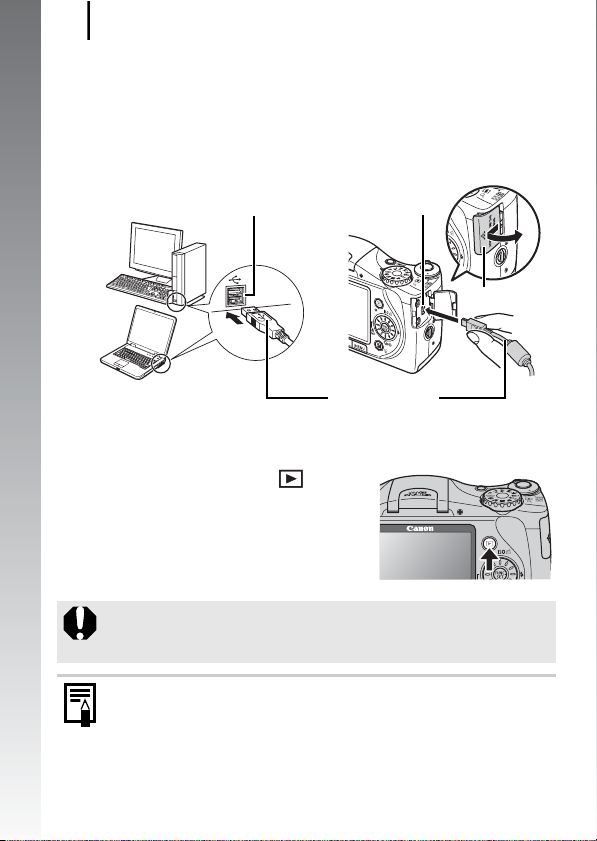
Téléchargement d'images sur un ordinateur
26
2. Connexion de l'appareil photo à un ordinateur
1. Branchez le câble d'interface fourni sur le port USB de
l'ordinateur et sur la prise DIGITAL de l'appareil photo.
Ouvrez le couvre-bornes de l'appareil photo en le faisant glisser
vers la gauche, puis insérez le câble d'interface à fond dans
Mise en route
la prise.
Port USB
Prise DIGITAL
Câble d'interface
3. Préparation au téléchargement d'images sur
l'ordinateur
1. Appuyez sur la touche
(Lecture) pour mettre l'appareil
photo sous tension.
Couvre-bornes
Pour retirer le câble d'interface de la prise DIGITAL de
l'appareil photo, veillez à toujours saisir le connecteur par
les côtés.
Si la fenêtre [Signature numérique introuvable] s'affiche,
cliquez sur [Oui]. L'installation du pilote USB se termine
automatiquement sur l'ordinateur lorsque vous connectez
l'appareil photo et ouvrez une connexion.
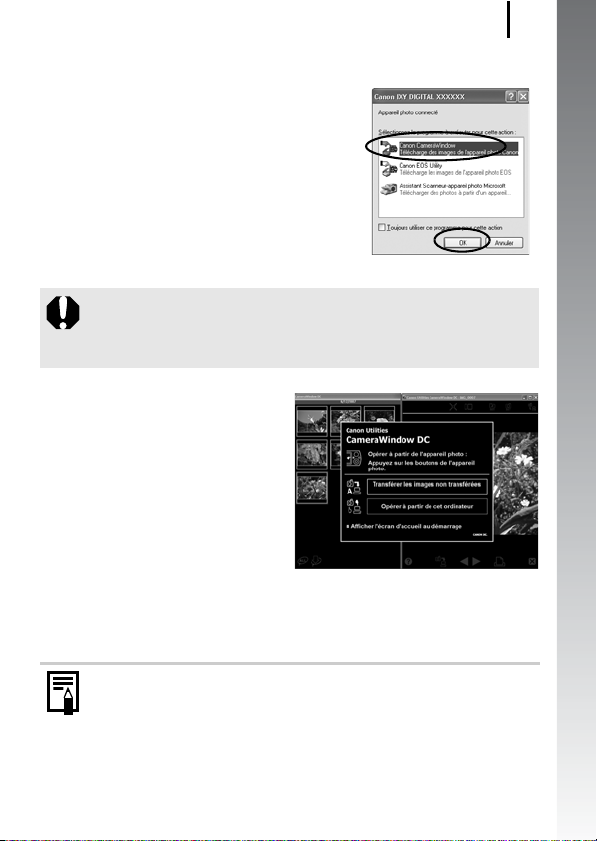
Téléchargement d'images sur un ordinateur
Windows
Sélectionnez [Canon CameraWindow],
puis cliquez sur [OK] (première fois
uniquement).
Si la fenêtre illustrée ci-dessus ne s'affiche pas, cliquez sur
le menu [Démarrer] et sélectionnez [Tous les programmes]
ou [Programmes], [Canon Utilities], [CameraWindow],
[CameraWindow] et [CameraWindow].
[CameraWindow] s'affiche.
Les préparatifs du téléchargement d'images sont maintenant
terminés. Passez maintenant à la section Téléchargement
d'images à l'aide de l'appareil photo (Transfert direct) (p. 29)
(sauf Windows 2000).
27
Mise en route
Avec Windows 2000, vous pouvez télécharger des images
à l'aide de l'ordinateur. Pour plus d'informations, reportez-vous
au Guide de démarrage des logiciels.
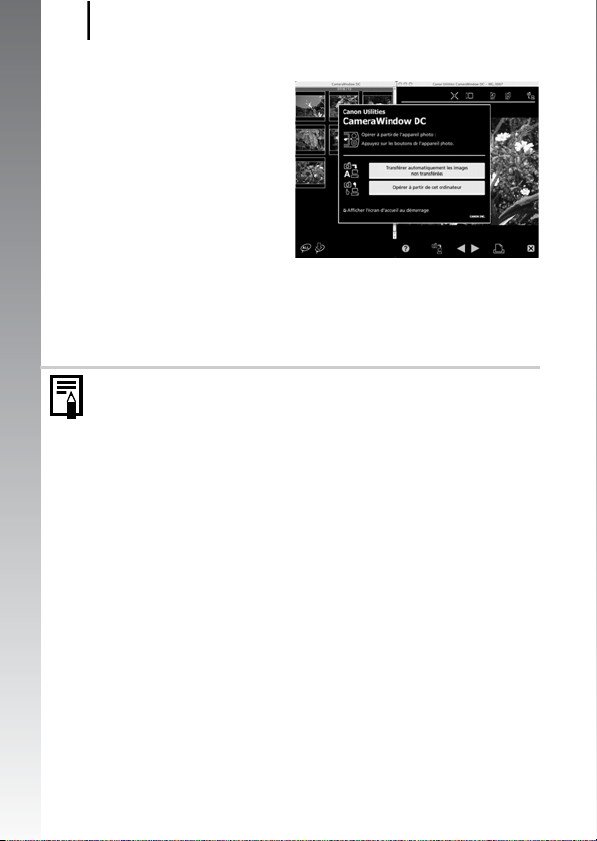
Téléchargement d'images sur un ordinateur
28
Macintosh
La fenêtre suivante de
l'appareil photo apparaît
lorsque vous établissez
une connexion entre
l'appareil photo et l'ordinateur.
Dans le cas contraire, cliquez
Mise en route
sur l'icône [CameraWindow]
du Dock (la barre qui apparaît
au bas du bureau).
Les préparatifs du téléchargement d'images sont maintenant
terminés. Passez maintenant à la section Téléchargement d'images
à l'aide de l'appareil photo (Transfert direct) (p. 29).
Pour obtenir des instructions sur le téléchargement d'images,
reportez-vous au Guide de démarrage des logiciels.
